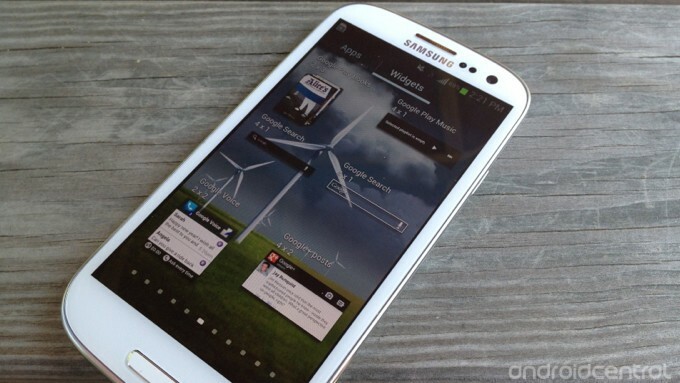
Váš Samsung Samsung Galaxy S III (S3) je vysoce konfigurovatelný. Můžete přidat aplikace a widgety na libovolnou plochu.
Váš Galaxy S3 má až sedm samostatných domovských obrazovek. To znamená, že si každý můžete přizpůsobit pomocí různých widgetů, které jsou k dispozici ihned po vybalení, a také těch, které si můžete stáhnout z Google Play ukládat.
Kromě přidávání widgetů - můžete přidat aplikace na různé domovské obrazovky, aby byly v budoucnu přístupnější. Nezapomeňte se podívat na výukový program přidávání složek, abyste si mohli své domovské obrazovky dále přizpůsobit.
Přidávání aplikací na libovolnou plochu
Při prvním zapnutí Galaxy S3 je pravděpodobné, že již máte nainstalované dva widgety; jeden je widget Hodiny / Počasí a další je Flipboard widget na první domovské obrazovce vlevo.


Řekněme, že chcete rychlý přístup k jedné z mnoha aplikací, které jste si stáhli do telefonu. Když jsou aplikace na domovské obrazovce, lze je snáze najít, než kdyby byly jednoduše v zásuvce aplikací, která se snadno zaplní desítkami aplikací.
- Najděte domovskou obrazovku s prostorem pro aplikaci, pro kterou chcete vytvořit zástupce
- Stiskněte a podržte obrazovku
- Zvolte Přidat na domovskou obrazovku
- Vyberte aplikace
- Vyberte aplikaci, kterou chcete přidat na domovskou obrazovku


V tomto příkladu jsem vybral ikonu Mapy a přetáhl ji na domovskou obrazovku. Nyní slouží jako zkratka. Nezapomeňte, že se pak můžete svých aplikací dotknout a přetáhnout je na libovolné místo na stránce nebo na jinou domovskou obrazovku.
Přidávání widgetů na plochu
Můžete postupovat přesně podle výše uvedených pokynů, ale poté, co vyberete Vybrat aplikace, klepněte v horní části obrazovky, kde je uvedeno Widgety.
Alternativně:
- Klepněte na ikonu zásuvky aplikace - obvykle v pravém dolním rohu
- V horní části obrazovky klepněte na Widgety
- Stiskněte a podržte widget
- Přetáhněte widget na konkrétní místo na domovské obrazovce
- Přetažením doprava nebo doleva jej umístíte na jinou plochu
- Uvolněním jej nastavíte na místo


V tomto příkladu jsem chtěl umístit vyhledávací pole Google na domovskou obrazovku se složkami aplikací. Přetáhl jsem to na obrazovku, umístil jsem ji do středu obrazovky a uvolnil.
Mazání widgetů
Když poprvé získáte svůj Galaxy S3, pravděpodobně ho budete mít v závislosti na zemi a operátorovi již nainstalované widgety, kterých se možná budete chtít zbavit, abyste uvolnili místo pro další - užitečnější - widgety.
Pomocí widgetu, který chcete odebrat, přejděte na domovskou obrazovku
- Stiskněte a podržte widget
- Přetáhněte jej směrem dolů do dolní části obrazovky
- Přetáhněte ji na ikonu koše, která říká Odstranit


V tomto příkladu jsem přetáhl vyhledávací widget YP do koše a odstranil ho.
Přidávání widgetů a aplikací na domovské obrazovky opravdu pomáhá přizpůsobit vaši Galaxy 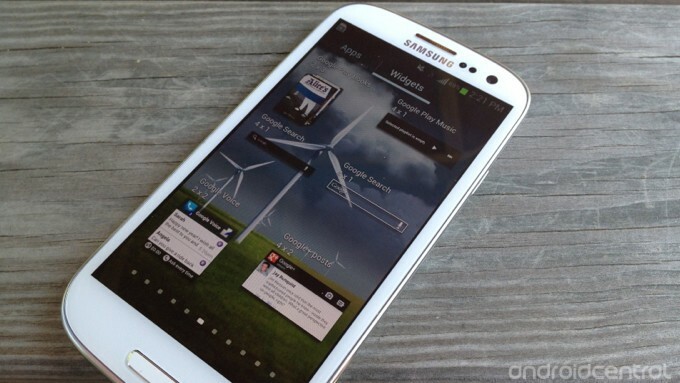 S3 podle vašich potřeb a umožňuje vám, aby byl telefon skutečně „váš vlastní“ a jedinečný.
S3 podle vašich potřeb a umožňuje vám, aby byl telefon skutečně „váš vlastní“ a jedinečný.

Jedná se o nejlepší bezdrátová sluchátka, která si můžete koupit za každou cenu!
Nejlepší bezdrátová sluchátka jsou pohodlná, skvěle zní, nestojí příliš mnoho a snadno se vejdou do kapsy.

Vše, co potřebujete o PS5 vědět: Datum vydání, cena a další.
Společnost Sony oficiálně potvrdila, že pracuje na PlayStation 5. Tady je vše, co o tom zatím víme.

Nokia uvádí na trh dva nové levné telefony Android One s cenou do 200 $.
Nokia 2.4 a Nokia 3.4 jsou nejnovější přírůstky do řady levných smartphonů HMD Global. Jelikož jsou obě zařízení Android One, je zaručeno, že budou dostávat dvě hlavní aktualizace operačního systému a pravidelné aktualizace zabezpečení až na tři roky.

Zabezpečte si svůj domov pomocí těchto zvonků a zámků SmartThings.
Jednou z nejlepších věcí na SmartThings je to, že ve svém systému můžete použít spoustu dalších zařízení třetích stran, včetně zvonků a zámků. Vzhledem k tomu, že všichni v zásadě sdílejí stejnou podporu SmartThings, zaměřili jsme se na to, která zařízení mají nejlepší specifikace a triky, aby bylo možné je přidat do vašeho arzenálu SmartThings.
